
Damian Washington
0
3185
612
Picture-in-Picture était l'une des meilleures fonctionnalités introduites avec Android Oreo, et depuis lors, de nombreux utilisateurs se demandent quand cette fonctionnalité sera intégrée à tous les autres produits Google. Eh bien, après la dernière actualisation de la conception matérielle dans Google Chrome, il semble que Google ajoute peut-être une autre nouvelle fonctionnalité au navigateur de bureau. Nous avions déjà signalé que YouTube expérimentait avec le mode Picture-in-Picture pour son site de bureau, et il semble maintenant que Google ait officiellement ajouté des indicateurs spécifiques à Google Chrome pour prendre en charge PiP. Intrigué sur son fonctionnement? Eh bien, lisez la suite, car nous vous montrons comment obtenir le mode image dans l'image sur Google Chrome sur le bureau:
Obtenez le mode PiP sur le bureau Chrome
1. Tout d'abord, télécharger et installer Google Chrome Canary sur votre appareil Windows ou macOS. Assurez-vous que vous utilisez la version 68 ou supérieure.
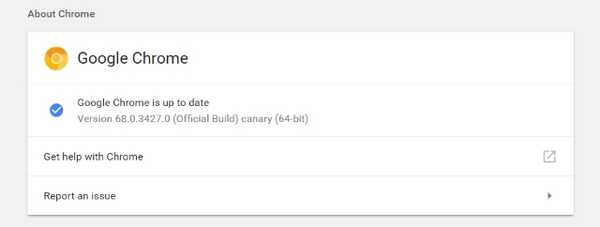
2. Ensuite, tapez "Chrome: // flags" dans l'URL et activer les indicateurs suivants:
# enable-experimental-web-platform-features # enable-surfaces-for-videos # enable-picture-in-picture
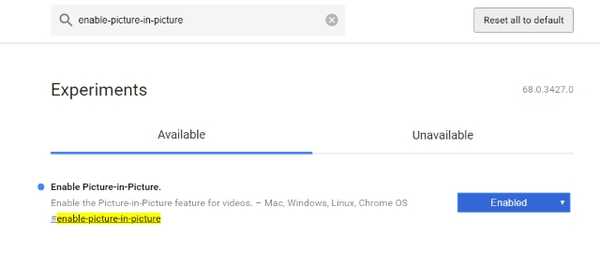
3. Après avoir activé tous les indicateurs, cliquez sur le "Relancer maintenant" bouton pour redémarrer votre Chrome Canary.
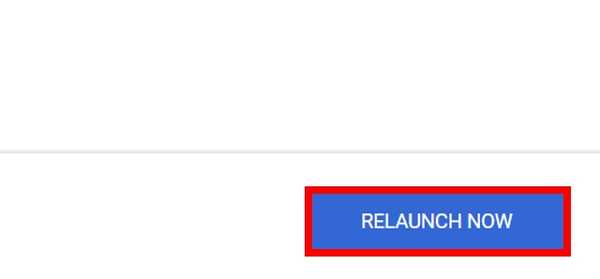
4. Ensuite, téléchargez le fichier .ZIP d'extension Picture-in-Picture et extrayez-le dans n'importe quel dossier..
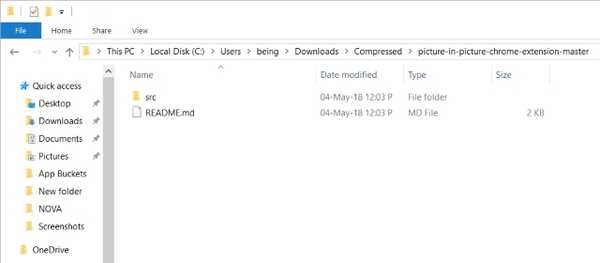
5. Tapez "Chrome: // extensions" dans l'URL de Chrome Canary et basculez le "Mode développeur" dans le coin supérieur droit.
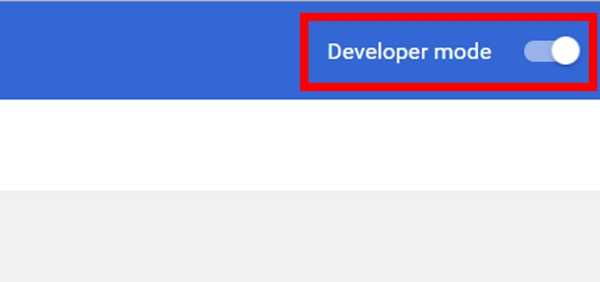
6. Cliquez sur le "Charger déballé" bouton dans le coin supérieur gauche.
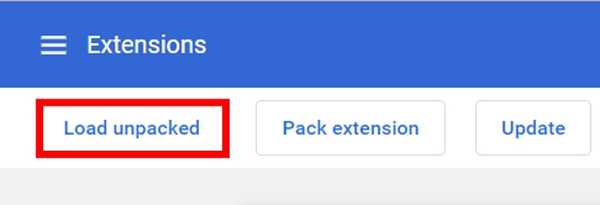
7. Dans la boîte de dialogue qui apparaît recherchez et sélectionnez le dossier «/ src» à partir du répertoire dans lequel vous avez décompressé le fichier zip.

8. Le L'extension Picture-in-Picture doit maintenant être activée.
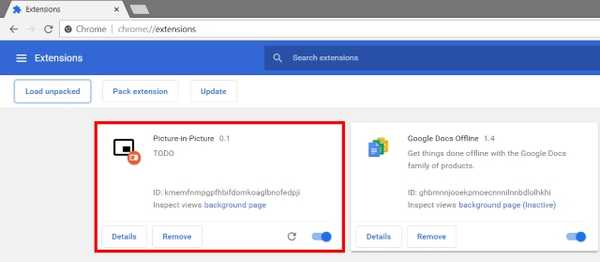
9. Et c'est tout. Rendez-vous simplement sur n'importe quelle vidéo YouTube et cliquez sur l'icône du navigateur d'extension pour basculer l'image dans l'image pour la vidéo actuelle..
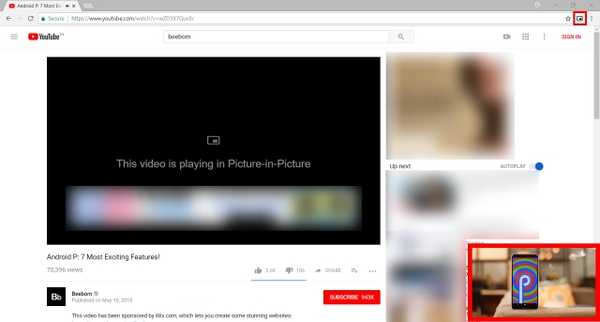
VOIR AUSSI: Comment activer le nouveau thème de conception de matériaux dans Chrome sous Windows
Regardez des vidéos avec le mode Picture-in-Picture sur Chrome
Grâce à la méthode décrite ci-dessus, vous pouvez enfin regarder des vidéos Picture-in-Picture sur Google Chrome sur votre bureau. Je ne peux pas vous dire depuis combien de temps j'ai souhaité que cette fonctionnalité soit une réalité. Cela étant dit, les indicateurs Picture-in-Picture ne sont actuellement disponibles que pour les utilisateurs Canary. Quand, et même si, la fonctionnalité fera son chemin vers la variante stable reste à voir.
Alors, avez-vous essayé le nouveau mode Picture-in-Picture sur votre navigateur de bureau Google Chrome? Si tel est le cas, partagez avec nous vos expériences dans les commentaires ci-dessous.















